这个问题困扰我很久了,终于找到了解决方法。
1.进入ubuntu后,打开命令行工具:在桌面右键,选择open in terminal选项
sudo nano /etc/default/grub
输入你的电脑密码,然后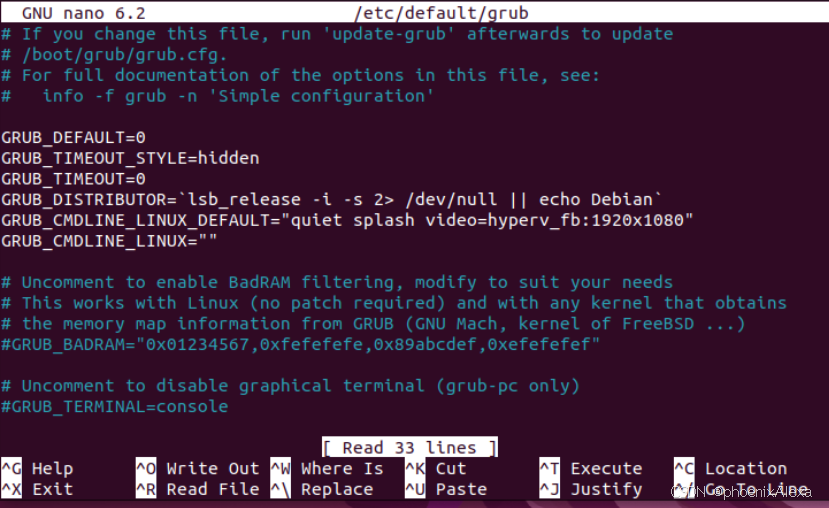 会进入nano编辑器界面
会进入nano编辑器界面
2.将GRUB_CMDLINE_LINUX_DEFAULT那一项改成和图片一样的参数。
不会用nano编辑器的同学,先用方向键移动光标到要编辑的位置,然后输入。最后按ctrl+o保存,会提示文件路径(就是问你要不要改文件名)不要改,然后直接按enter键确定。最后按ctrl+x退出。
3.然后输入
sudo update-grub
按回车键确定,自动更新刚刚修改的grub文件
4.输入reboot重启
5.注意:这个分辨率可能有大小限制,我图上输入的是1920x1080分辨率,也就是1080P分辨率。中间那个乘号就是字母x没错,小写!我自己测试发现无法大于这个分辨率,尽管我的屏幕是2K。你可以自己尝试一下。
如果分辨率超过限制,虚拟机开机的时候会在屏幕上提示你,你可以自己尝试能提高到多少。
全屏状态下可能依然无法铺满屏幕,可以用窗口状态,实际使用体验可能比全屏还要好。我也不知道什么原因
你可以在虚拟机屏幕页面选择“查看-缩放级别-自定义”然后选择一个合适的缩放比来确定。




















 1460
1460










